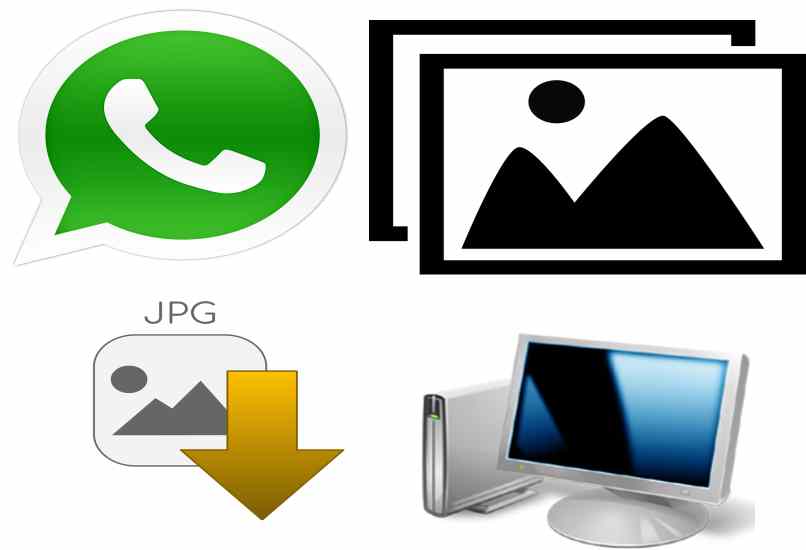الطريقة المباشرة لتنزيل صور WhatsApp على جهاز الكمبيوتر هي القيام بذلك منه ، لديك خيار استخدام WhatsApp Web أو تصدير محتوى الدردشة والوسائط المتعددة من الهاتف المحمول إلى الكمبيوتر ، ومن المهم معرفة أنه يوصى بالتحديث WhatsApp إلى أحدث إصدار له من أجل إجراء هذه العملية دون أخطاء.
يمكنك أيضًا إرسال الصور من دردشة WhatsApp إلى شبكات اجتماعية أخرى أو إلى بريد إلكتروني ، حتى تتمكن من تنزيلها على جهاز الكمبيوتر الخاص بك من الموقع الذي تريده ، حتى أن هناك تطبيقات تنظم محتوى WhatsApp الذي تم تنزيله ومن هناك تشاركه أو قم بتحميله على تخزين خدمة كـ Drive لإدارته من الكمبيوتر.

ما الإجراءات الموجودة لتنزيل صور WhatsApp على جهاز كمبيوتر؟
هناك عدة طرق لتنزيل صور WhatsApp على جهاز الكمبيوتر ، وهذا الإجراء شائع جدًا للتخلص من كل تلك الصور التي نتلقاها في دردشة WhatsApp على الهاتف المحمول من أجل الاحتفاظ بها على الكمبيوتر. بالطبع يمكنك تحرير مساحة على WhatsApp عن طريق حذف الملفات غير الضرورية ، ولكن من المفيد دائمًا الاحتفاظ بنسخة احتياطية. بعض الطرق هي كما يلي:
من WhatsApp Web
أسهل طريقة حتى الآن هي استخدام WhatsApp Web. حيث يمكنك تصفح الدردشة وتنزيل المحتوى مباشرة على جهاز الكمبيوتر الخاص بك. ستلاحظ أن كل ملف استلمته أو أرسلته ، يعرض علامة تبويب خيار حيث يتم تنزيل الملف.
تصدير محادثة من الهاتف الخلوي
لديك خيار تصدير جميع محادثات WhatsApp أو بعض الدردشات الفردية ، وهناك أيضًا خدعة تتمثل في إنشاء دردشة WhatsApp مع نفسك من أجل إرسال ملفات الوسائط المتعددة لنقلها إلى جهاز الكمبيوتر. تعرف على كيفية القيام بذلك على النحو التالي:
- افتح تطبيق WhatsApp الخاص بك وادخل إلى الدردشة . يمكنك أن تكون مع نفسك أو مع شخص عادي أو حتى مع مجموعة.
- انقر على النقاط الثلاث في الزاوية اليمنى العليا لعرض الخيارات.
- اختر خيار “المزيد”.
- انقر فوق “تصدير الدردشة”.
- في نافذة التأكيد ، المس الخيار “تضمين ملفات الوسائط المتعددة”.
- يتم عرض عنصر واجهة التطبيقات لاختيار واحد يمكنك فتحه على جهاز الكمبيوتر. على سبيل المثال ، البريد الإلكتروني.
- انتقل إلى جهاز الكمبيوتر الخاص بك وافتح صندوق الوارد الخاص بك.
- افتح رسالة البريد الإلكتروني للدردشة.
- قم بتنزيل الصور على جهاز الكمبيوتر الخاص بك وهذا كل شيء.

كيف يمكن تحميل جميع الصور في وقت واحد؟
الطريقة الأسهل والأكثر مباشرة لتنزيل جميع صور WhatsApp على جهاز الكمبيوتر الخاص بك في وقت واحد هي من خلال اتصال USB. ما عليك سوى استخدام كبل البيانات وتوصيل هاتفك المحمول بالكمبيوتر ، عند إدخال مجلدات الهاتف ، سترى ملفًا مكتوبًا عليه WhatsApp . سلتها ، حتى أن لديك خيار تمريرها جميعًا في نفس الوقت إذا كنت تريد ، أو اختيار بعض الصور المحددة. بنفس الطريقة أيضًا مع طريقة تصدير الدردشة. تقوم أيضًا بتمرير جميع الصور التي تريدها.
ما هي الملفات الأخرى التي يمكن إرسالها وتنزيلها على WhatsApp Web؟
يتيح WhatsApp لمستخدميه إرسال أي نوع من الملفات . سواء كانت صورًا أو مقاطع فيديو أو صوتيات أو صورًا أو أجهزة لوحية أو مستندات أو روابط أو خرائط أو حزم تثبيت أو ملفات قابلة للتنفيذ ، من بين أشياء أخرى. لكن يجب أن تعلم أن الحجم محدود ، لأن الحد الأقصى المسموح به لمستخدمي Android هو 100 ميغا بايت.
يجب أن تعلم أنه بالنسبة للأشخاص الذين يستخدمون iPhone ، فإن الحد الأقصى للملف هو 128 ميغا بايت. بنفس الطريقة ، نظرًا لأنه يمكنك إرسال ملفات RAR ، فلديك خيار ضغط ملف كبير جدًا لإرساله عبر الدردشة دون مشاكل. يمكن تنزيل جميع الملفات المرسلة إلى جهاز الكمبيوتر الخاص بك من خلال WhatsApp Web أو سطح المكتب .
ما هي الأسباب الشائعة لعدم إمكانية الوصول إلى WhatsApp Web؟
هناك عدة أسباب لعدم تمكن المستخدم من الوصول إلى WhatsApp Web ، ولكن بغض النظر عن المشكلة ، يجب أن تعلم أن كل خطأ له حله. في حالة WhatsApp Web . فإن أكثر إخفاقاته شيوعًا هي ما يلي:
مشاكل الاتصال بالهاتف.
نظرًا لأن هاتفك المحمول متصل بـ WhatsApp Web ، عندما تواجه مشكلات في الاتصال على الهاتف ، فلن تتمكن من استخدام WhatsApp Web . والتحقق من أن كل شيء على ما يرام مع هاتفك الخلوي ، وفتح محادثة ومتابعة إرسال رسالة ، إذا يتم إرسالها ، ويستلمها المستخدم ثم كل شيء على ما يرام ، وإلا يجب عليك أولاً حل هذا الفشل.
أعد تثبيت WhatsApp على هاتفك المحمول لحل المشكلات ، أو انتقل إلى متجر Google Play وتأكد من أن لديك أحدث إصدار. هناك طريقة أخرى يمكنك تجربتها وهي مسح البيانات وذاكرة التخزين المؤقت. بمجرد الانتهاء من هذه النصائح ، سيتمكن هاتفك من إرسال الرسائل بشكل صحيح وبالتالي الوصول إلى WhatsApp Web.

مشاكل الاتصال على الكمبيوتر.
تحقق من اتصال الإنترنت بالإنترنت . ويمكنك النقر بزر الماوس الأيمن فوق رمز الشبكة واختيار الخيار “استكشاف الأخطاء وإصلاحها” . بهذه الطريقة ، يقوم جهاز الكمبيوتر الخاص بنا بإجراء مسح لوظائف الشبكة وسيوضح لنا ما إذا كانت هناك مشكلة ، وإذا كانت هناك مشكلة . فإن نفس التحليل يوصي بحل.
معلومة أخرى مهمة يجب عليك القيام بها هي أنه يوصى باستخدام WhatsApp Web ، في Google Chrome أو Microsoft Edge أو Opera أو Safari ، وأيضًا إذا استمرت المشكلة ، فما عليك سوى إغلاق جلسات WhatsApp Web النشطة والربط جهازك مرة أخرى .
مشاكل اتصال Wi-Fi.
إذا كنت تستخدم جهاز الكمبيوتر الخاص بك متصلاً بشبكة Wi-Fi ، سواء كانت عامة أو خاصة ، فتأكد من أنها غير محدودة أو محظورة ، إذا كانت كذلك ، فاحذف الصفحات “web.whatsapp.com” ، “.web.whatsapp.com” أو “.whatsapp.net” حتى لا يتم تقييدها. يمكنك أيضًا تشغيل مستكشف الأخطاء ومصلحها والتحقق من وجود أي أخطاء أخرى.